Wie kann die DSGVO-Konformität von WooCommerce sichergestellt werden?
Veröffentlicht: 2022-05-20Sie haben vielleicht schon von der DSGVO-Compliance gehört, wissen aber nicht viel darüber. Aber keine Sorge, hier ist ein ultimativer Leitfaden zur DSGVO und wie Sie die DSGVO-Konformität in Ihrem WooCommerce-Shop sicherstellen können. Wir beginnen bei den Grundlagen, damit selbst ein Anfänger die WooCommerce-DSGVO-Konformität wie ein Profi verwalten kann.
Was ist DSGVO?
Die Datenschutz-Grundverordnung ist ein Ordnungsgesetz zum Datenschutz und zur Privatsphäre in der Europäischen Union und im Europäischen Wirtschaftsraum. Die DSGVO ist ein wichtiger Bestandteil des EU-Datenschutzrechts. Es gilt als das härteste Sicherheitsgesetz der Welt. Die Verordnung trat am 25. Mai 2018 in Kraft. Die DSGVO verhängt harte Bußgelder für diejenigen, die gegen ihre Datenschutz- und Sicherheitsanforderungen verstoßen, mit Strafen in zweistelliger Millionenhöhe.
Warum brauchen Sie DSGVO-Compliance?
Das Hauptziel der DSGVO-Konformität ist der Schutz der Daten Ihrer Kunden und Website-Besucher. So fühlen sich die Benutzer beim Einkauf in Ihrem Geschäft sicher. Außerdem ist es zwingend erforderlich, den Vertrieb international zu betreiben, insbesondere im EU-Raum. Wenn Sie die DSGVO-Gesetze nicht strikt einhalten, werden Ihrem Unternehmen hohe Bußgelder auferlegt.
Hier sind einige weitere Vorteile der Gewährleistung der DSGVO-Konformität in Ihrem WooCommerce-Shop.
1. Erhöhtes Vertrauen und Glaubwürdigkeit
Wenn Ihre Website als DSGVO-konform aufgeführt ist, hat Ihr Geschäft ein hohes Datenschutzniveau erreicht. Dies erhöht das Vertrauen und die Glaubwürdigkeit Ihres WooCommerce-Shops. Schließlich ist Vertrauen eine große Investition in jedes E-Commerce-Geschäft.
2. Besseres Verständnis des Datenflusses
Die Einhaltung der DSGVO ermöglicht ein tieferes Verständnis der Benutzerdaten und wie sie sich innerhalb der Organisation bewegen. Dies hilft dem Verkaufs-/Marketingteam, sie rechtmäßig für Marketingzwecke zu verwenden.
3. Besseres Datenmanagement
Die Einhaltung der DSGVO hilft Ihnen auch bei der Verwaltung der Daten Ihrer Benutzer, da sie einen Rahmen dafür bietet, was Sie weiterhin sammeln können und was nicht.
4. Markenruf
Wie Sie alle wissen, ist Privatsphäre ein Schlüssel zum Vertrauen. Durch die Einhaltung der DSGVO vermeiden Unternehmen nicht nur Strafen, sondern können auch den Ruf und den Markenwert steigern.
Lassen Sie uns nach diesen Worten zur Schritt-für-Schritt-Anleitung zur Gewährleistung der DSGVO-Konformität übergehen.
Wie stellen Sie die DSGVO-Konformität in Ihrem WooCommerce-Shop sicher?
Die DSGVO gilt nicht nur für Unternehmen innerhalb der EU-Region. Auch Nicht-EU-Unternehmen sollten die DSGVO einhalten, wenn sie mit Kunden aus der EU zu tun haben. Hier sind die wichtigsten Dinge, die Sie beachten sollten, um die DSGVO-Konformität zu erreichen.
- Sagen Sie dem Benutzer, wer Sie sind
- Welche Daten sammeln Sie?
- Warum sammeln Sie die Daten?
- Wie lange bewahren Sie die Daten auf?
- Und welche Dritten könnten Zugriff auf die Benutzerdaten haben?
- Holen Sie die Zustimmung der Benutzer ein.
- Ermöglichen Sie Benutzern den Zugriff auf die Daten.
- Benutzern erlauben, die Daten herunterzuladen.
- Benutzern erlauben, die Daten zu löschen.
- Informieren Sie die Benutzer, wenn eine Datenschutzverletzung aufgetreten ist.
Diese Regeln müssen strikt eingehalten werden. Wenn Sie diese Regeln missachten, müssen Sie bereit sein, Millionen Euro als Bußgeld zu zahlen. Schon minder schwere Verstöße können mit einem Bußgeld von 10 Millionen Euro geahndet werden.
Das folgende Bild zeigt Ihnen die 7 Prinzipien der DSGVO .
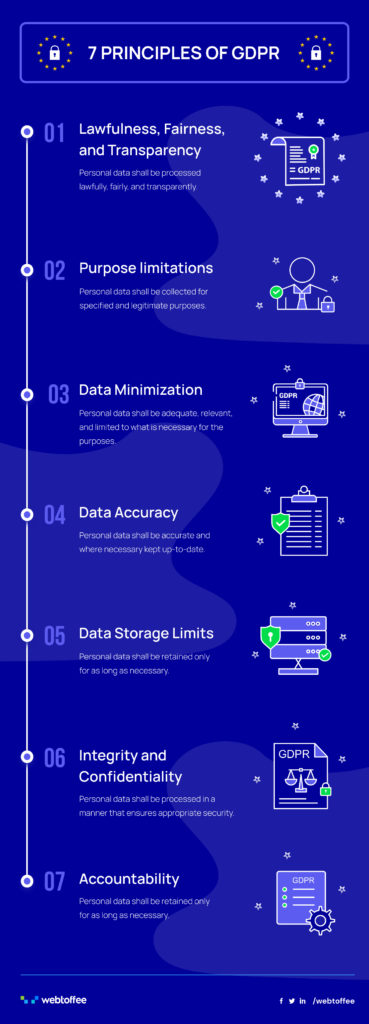
Hier ist die Liste der größten DSGVO-Bußgelder im Jahr 2021. Sie könnten schockiert sein zu erfahren, dass große Technologiegiganten wie Amazon und WhatsApp ebenfalls wegen Verstoßes gegen die DSGVO mit einer Geldstrafe belegt wurden. Ich hoffe, Sie haben die Ernsthaftigkeit der Einhaltung der DSGVO verstanden.
Hier sind die verschiedenen Schritte, um die vollständige DSGVO-Konformität für Ihren WooCommerce-Shop sicherzustellen.
Schritt 1: Datenschutzrichtlinie und AGB
Ihr Geschäft hat Zugriff auf verschiedene Benutzerdaten, einschließlich persönlicher Informationen, Standortdetails und Zahlungsdetails. Der erste Schritt besteht darin, eine ordnungsgemäße und detaillierte Datenschutzrichtlinie für Ihren WooCommerce-Shop zu haben. Diese Datenschutzrichtlinie muss detaillierte Informationen darüber enthalten, wer Sie sind. Welche Daten sammeln Sie? Warum sammeln Sie die Daten? Wie lange bewahren Sie die Daten auf? Und welcher Dritte könnte Zugriff auf diese Daten haben?
Sie können eine andere Seite für die Datenschutzrichtlinienseite erstellen, indem Sie eine neue Seite erstellen und die benutzerdefinierte Seite als Datenschutzrichtlinienseite verknüpfen. Was WordPress bereitstellt, ist eine Vorlage, Administratoren können auch ihre eigene Datenschutzrichtlinie erstellen. Außerdem liegt es in der Verantwortung des Administrators sicherzustellen, dass die Datenschutzrichtlinie alle erforderlichen Informationen enthält, insbesondere wenn er die von WordPress bereitgestellte Vorlage verwendet.
So erstellen Sie eine neue Seite mit Datenschutzrichtlinien:
Gehen Sie in Ihrem WordPress-Dashboard zu Einstellungen > Datenschutz .
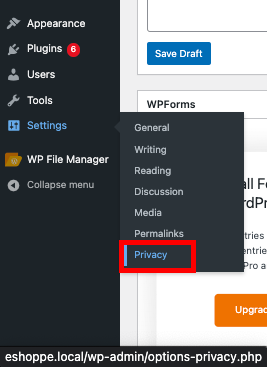
Klicken Sie auf Erstellen a neue Datenschutzseite.
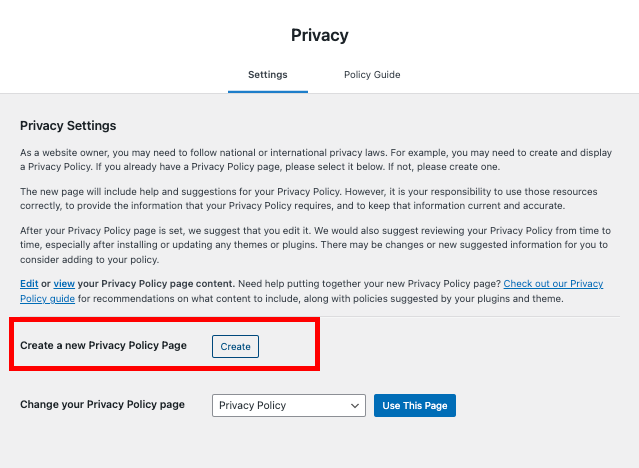
Klicken Sie nach dem Aktualisieren der Datenschutzrichtlinienseite auf Veröffentlichen , um die Seite zu speichern.
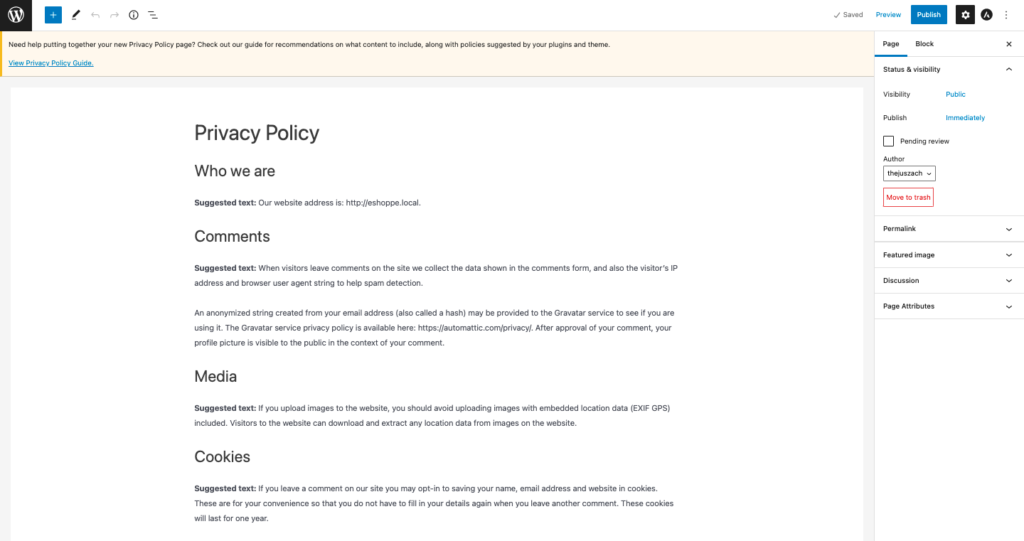
Die Datenschutzrichtlinie und die Allgemeinen Geschäftsbedingungen sind rechtlich gebundene Dokumente, dienen jedoch unterschiedlichen Zwecken. Datenschutzrichtlinien zielen darauf ab, die Privatsphäre Ihrer Kunden zu schützen, während die Allgemeinen Geschäftsbedingungen darauf abzielen, Ihr Unternehmen zu schützen.
Die Allgemeinen Geschäftsbedingungen sind ebenso wichtig wie die Datenschutzrichtlinie. Sie müssen sicherstellen, dass Sie Ihren Kunden die richtigen Allgemeinen Geschäftsbedingungen mitgeteilt haben, um zukünftige Rechtsstreitigkeiten zu vermeiden.
So erstellen Sie neue AGB in Ihrem WooCommerce-Shop:
Gehen Sie zu Seiten > Neue Seite.
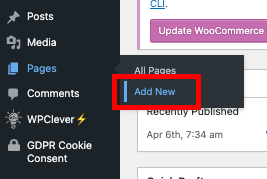
Fügen Sie die Allgemeinen Geschäftsbedingungen im Textbereich hinzu.
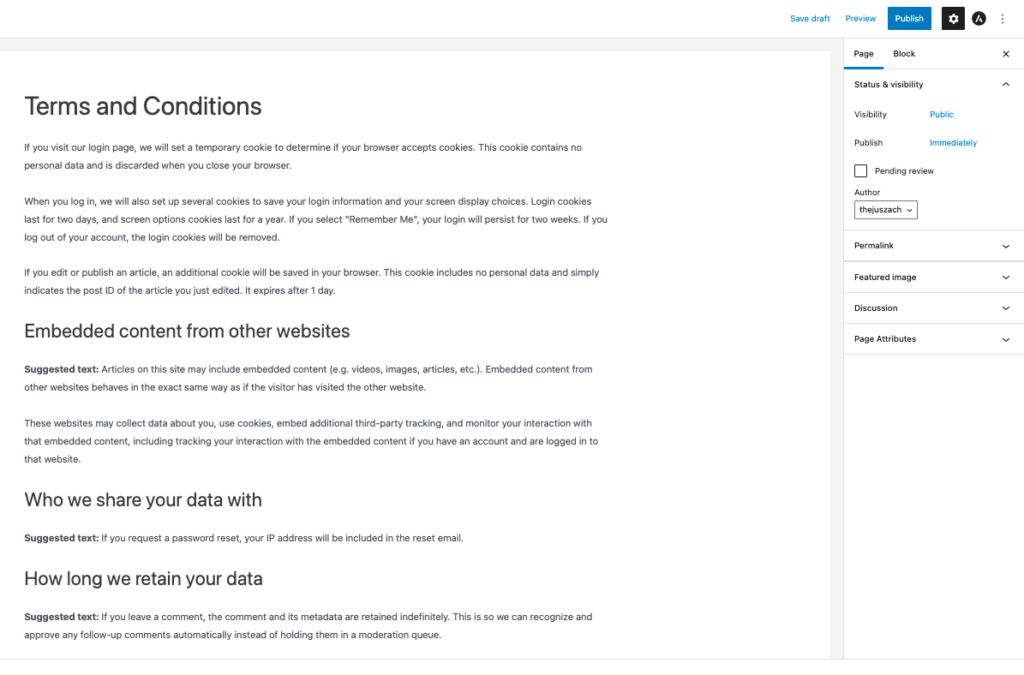
Klicken Sie auf Veröffentlichen , um die Seite zu speichern.
Gehen Sie nun zu WooCommerce > Einstellungen
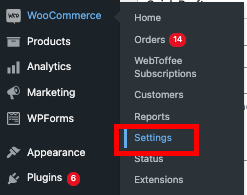
Wählen Sie die Registerkarte Erweitert .
Navigieren Sie in der Option Seiteneinrichtung zu den Allgemeinen Geschäftsbedingungen
Suchen Sie nach der Seite Allgemeine Geschäftsbedingungen.
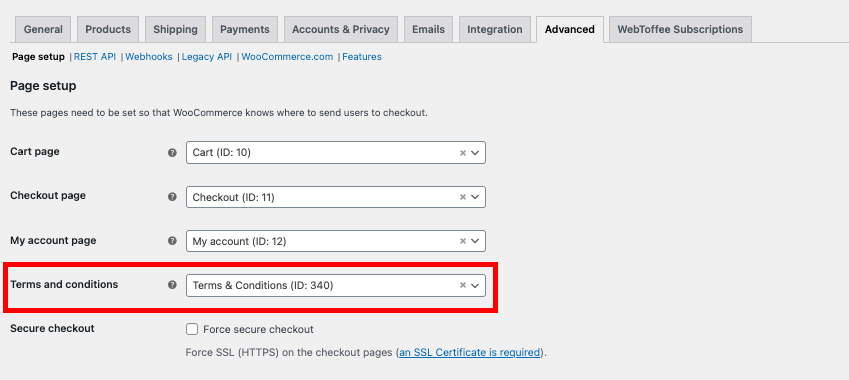
Klicken Sie auf Änderungen speichern.
Dadurch wird der Checkout-Seite ein Kontrollkästchen für die Allgemeinen Geschäftsbedingungen hinzugefügt.
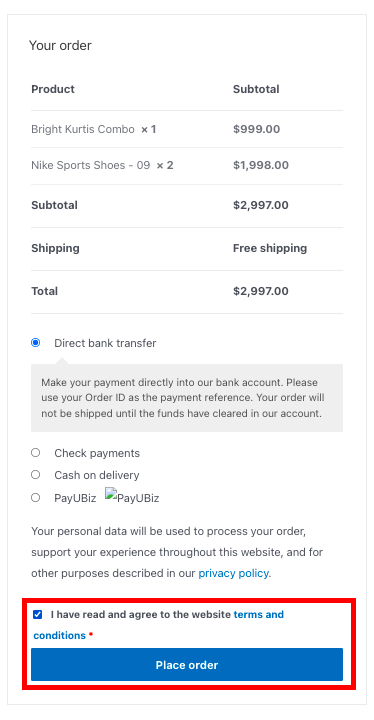
Schritt 2: Benutzerdatenverwaltung
Ihre WooCommerce-Site sammelt Benutzerdaten auf viele Arten. Sie müssen sicherstellen, dass die Daten ordnungsgemäß verwaltet werden, und Sie sind für den Schutz Ihrer Kundendaten verantwortlich.
Hier sind die verschiedenen Möglichkeiten, wie Sie Benutzerdaten in Ihrem Geschäft sammeln.
- Wenn sich ein Benutzer in Ihrem Shop registriert.
- Wenn ein Benutzer Ihre Seite kommentiert.
- Wenn ein Benutzer eine Produktbewertung in Ihrem Shop veröffentlicht.
- Wenn ein Benutzer Kontaktformulare in Ihrem Geschäft ausfüllt.
- Wenn sich ein Benutzer für Marketing-E-Mails in Ihrem Geschäft entscheidet.
- Zahlungsinformationen einschließlich Rechnungsdaten, Kartendaten usw.
Hier sind die Maßnahmen, die Sie ergreifen müssen, um Benutzerdaten in Ihrem Geschäft zu verwalten.
Löschung des Benutzerkontos
Es gibt 8 Rechte für die betroffenen Personen (in diesem Fall Ihre Website-Besucher), darunter das Recht auf Löschung. Das bedeutet, dass die Kunden in der Lage sein sollten, die Löschung ihrer von Ihnen gesammelten und gespeicherten personenbezogenen Daten zu verlangen.
WooCommerce bietet die folgenden Optionen, um der Aufforderung eines Benutzers/Kunden nachzukommen, seine Daten zu löschen.
- Gehen Sie zu WooCommerce > Einstellungen.
- Auswählen die Registerkarte Konten & Datenschutz aus dem Menü
- Aktivieren Sie das Kontrollkästchen Persönliche Daten aus Bestellungen auf Anfrage entfernen .
- Aktivieren Sie außerdem das Kontrollkästchen Zugriff auf Downloads auf Anfrage entfernen .
Dies ermöglicht Benutzern, persönliche Daten zu entfernen und auf die Daten herunterzuladen.
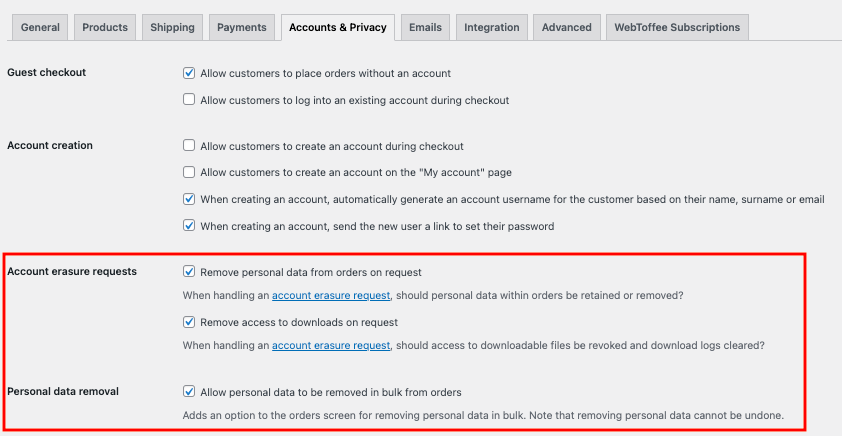
Aktivieren Sie außerdem das Kontrollkästchen zum Entfernen personenbezogener Daten .
Dann können Sie die Datenschutzrichtlinie in der Benutzerregistrierung und im Checkout bearbeiten/ändern.
Fügen Sie schließlich die Aufbewahrungsfrist für personenbezogene Daten gemäß der Datenschutzrichtlinie Ihres Unternehmens hinzu.
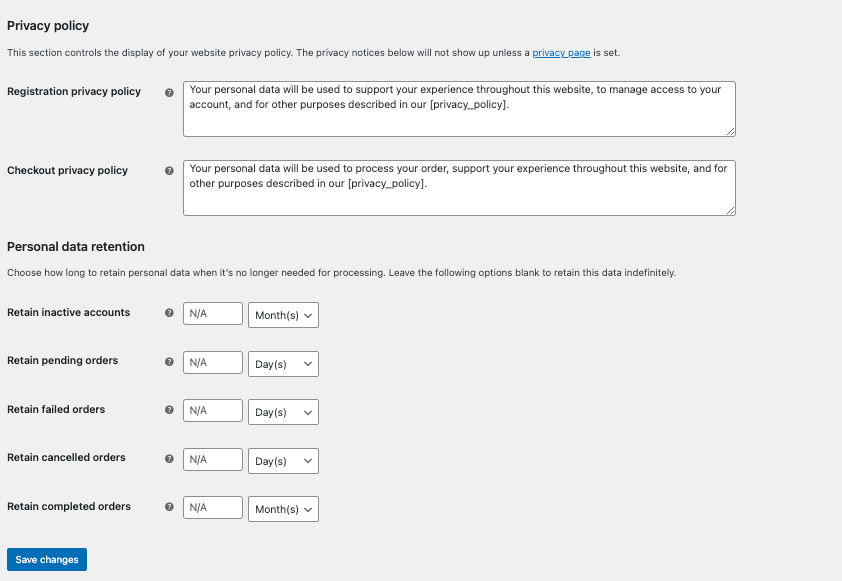
Klicken Sie auf Änderungen speichern.
Benutzerprofildaten
Wenn ein Kunde eine Bewertung in Ihrem WooCommerce-Shop veröffentlicht oder auf Ihrer WordPress-Site einen Kommentar abgibt, muss der Benutzer einen Namen und eine E-Mail-Adresse zusammen mit seiner Bewertung oder seinen Kommentaren eingeben, ohne ein Konto zu registrieren. Sie müssen also sicherstellen, dass ein Kontrollkästchen für die Datenschutzrichtlinie vorhanden ist, um die Benutzer über das Sammeln der Daten zu informieren.
Für Produktbewertungen:
- Gehen Sie zu Wooommerce > Einstellungen > Produkte.
- Bewertungen können nur durch das Kontrollkästchen „Verifizierte Eigentümer“ aktiviert werden.
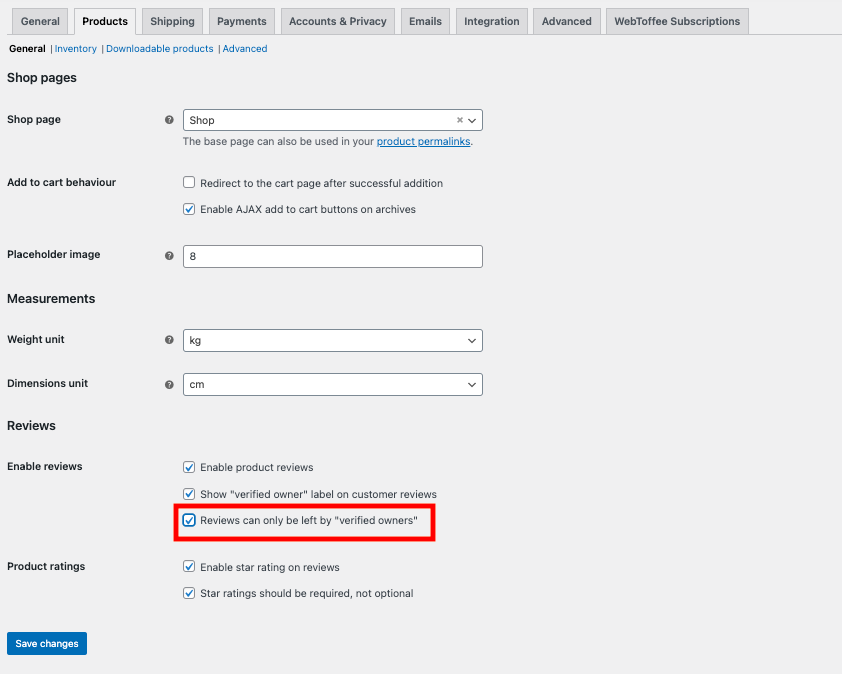
Verifizierte Kunden haben sich bereits beim Erstellen eines Kontos für Ihre Datenschutzrichtlinie und Ihre Allgemeinen Geschäftsbedingungen entschieden. Wenn Sie Bewertungen von nicht registrierten Benutzern zulassen möchten, fügen Sie der Produktbewertungsseite ein Kontrollkästchen für die Datenschutzrichtlinie hinzu.

Benutzerdaten, die über Kontaktformulare und Marketing-E-Mail-Opt-ins erfasst werden
Ihr WooCommerce-Shop kann eine Kontaktseite haben und Kunden für den Erhalt von Marketing-E-Mails anmelden. In beiden Situationen müssen Sie die Zustimmung der Benutzer einholen, um ihre Daten zu sammeln und sie für Marketingzwecke zu verwenden. Wenn Sie Plugins verwenden, stellen Sie sicher, dass diese DSGVO-freundlich sind.
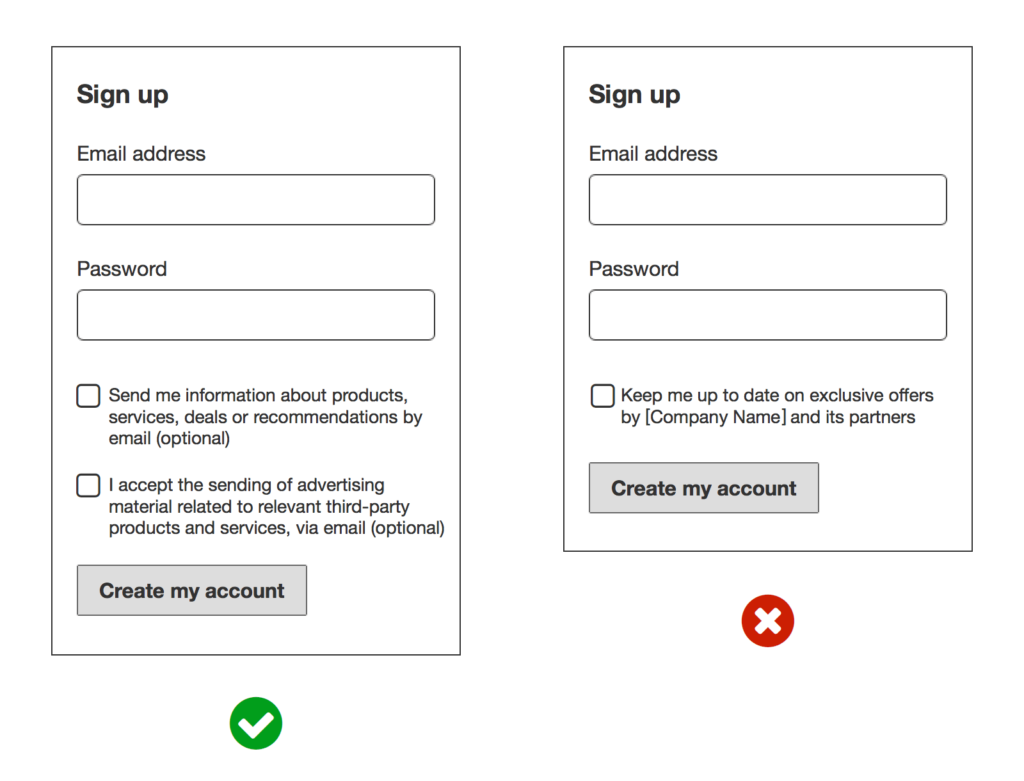
Zahlungsdaten
Benutzer teilen ihre sensibelsten Daten auf der Checkout-Seite, wo sie ihre Zahlungsdetails, Debit-/Kreditkartendetails usw. hinzufügen. Das Beste, was Sie hier tun können, ist, die Zahlungsdetails nicht zu speichern. Wenn Sie sie nicht brauchen, lagern Sie sie nicht! Zahlungsanbieter speichern die Daten in Ihrem Namen, aber Sie sollten sicherstellen, dass ihre Datenschutzrichtlinie der DSGVO entspricht. Außerdem wäre es besser, wenn Sie ihre Datenschutzerklärung mit Ihrer Datenschutzerklärung verknüpfen.
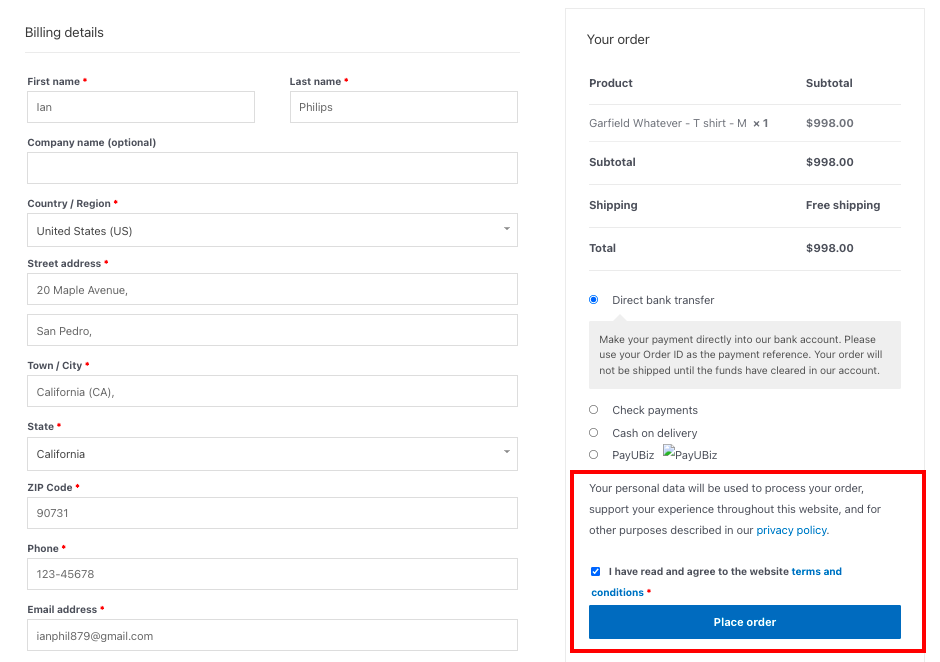
Schritt 3: WooCommerce-Plugins und API
Möglicherweise haben Sie viele Plugins verwendet, um Ihren WooCommerce-Shop effizient zu betreiben. Sie sollten sicherstellen, dass alle Plugins und API (Application Programming Interface), die Sie in Ihrem WooCommerce-Shop verwenden, DSGVO-freundlich sind.
Normalerweise stellen Plugins diese Informationen auf ihren Produktseiten bereit. Wenn diese Informationen nicht verfügbar sind, wenden Sie sich an die Plugin-Anbieter, um sicherzustellen, dass ihre Plugins DSGVO-konform sind oder die erforderlichen Schritte unternommen haben.
Schritt 4: WooCommerce-Analyse
Wie bei jeder anderen Website haben Sie möglicherweise auch Analysen aktiviert, um den Webverkehr in Ihrem Geschäft zu überwachen. Es sind verschiedene Analysetools verfügbar, aber Sie sollten sich mit deren DSGVO-Richtlinien vertraut machen, da sie Benutzerdaten in Ihrem Namen sammeln, also liegt es in Ihrer Verantwortung, sich um die gesammelten Benutzerdaten zu kümmern.
Schritt 5: Benachrichtigen Sie die Kunden über Datenschutzverletzungen, falls diese aufgetreten sind
Ja, das ist sehr wichtig. Wenn auf Ihrer Website eine Datenschutzverletzung aufgetreten ist, müssen Sie Ihre Benutzer innerhalb von 72 Stunden informieren. Informieren Sie sie über die Datenschutzverletzung und welche Daten verletzt wurden. Teilen Sie ihnen auch alle Schritte und Maßnahmen mit, die Sie zum Schutz ihrer Daten ergriffen haben.
Eine Datenschutzverletzung kann auf verschiedene Weise auftreten:
- Wenn die Benutzerdaten an einen nicht autorisierten Datenverarbeiter oder Subunternehmer weitergegeben werden.
- Wenn die Benutzerdaten an eine nicht DSGVO-konforme Stelle weitergegeben werden
- Wenn ein Dritter ohne Wissen der Nutzer auf die Daten zugreift.
- Ein Hacker verletzt illegal die Netzwerksicherheit und greift auf die Daten zu.
GDPR-Cookie-Konformität
Website-Cookies sind eine der häufigsten Methoden, um personenbezogene Daten zu sammeln. Sie werden verwendet, um das Benutzerverhalten und Benutzerdaten von Dritten im Internet zu verfolgen. Diese Daten werden hauptsächlich für gezielte Werbung verwendet. Daher spielt die Kenntnis der Cookies und ihrer Verwendung eine entscheidende Rolle bei der Einhaltung der DSGVO für Websites.
Cookies sammeln am häufigsten Informationen, die die DSGVO als personenbezogene Daten betrachtet, und daher muss Ihre Website bei der Verwendung von Cookies die DSGVO einhalten. Gemäß der DSGVO darf eine Website nur dann personenbezogene Daten von Benutzern sammeln, wenn diese ihre ausdrückliche Zustimmung zu ihrer Verwendung für bestimmte Zwecke gegeben haben.
Um die DSGVO-Anforderungen in Bezug auf die Verwendung von Cookies zu erfüllen, müssen Websites Folgendes einhalten:
- Erhalten Sie vor der Aktivierung von Cookies vorherige und explizite Inhalte von Benutzern.
- Benutzer sollten die Möglichkeit haben, die Cookies teilweise zu akzeptieren.
- Benutzer sollten nicht gezwungen werden, ihre Zustimmung zu geben.
- Ermöglichen Sie Benutzern, ihre Zustimmung jederzeit zu widerrufen.
- Speichern Sie die Zustimmung als rechtsgültige Vereinbarung.
- Erneuern Sie die Einwilligung mindestens einmal jährlich.
Üblicherweise wird die Einhaltung von DSGVO-Cookies durch ein Cookie-Banner erreicht. Websitebesitzer verwenden Cookie-Banner, um ihre Benutzer über die von ihnen gesammelten Daten zu informieren.
Hinweis: Sie müssen keine Zustimmung für Cookies einholen, die für das Funktionieren der Website als notwendig erachtet werden und keine Benutzerdaten sammeln. Es ist jedoch am besten, die Benutzer über die Cookies und ihren Zweck zu informieren, wenn Benutzer Ihre Website besuchen.
Es gibt viele Plugins in WordPress, die zum Erlangen der GDPR-Konformität über ein Cookie-Banner verwendet werden, aber wir finden das Plugin GDPR Cookie Consent & Compliance am nützlichsten. Das Plugin wird auch mit einer Premium-Version mit einigen zusätzlichen Funktionen und Anpassungsmöglichkeiten geliefert.
Schritt 1: Plugin-Installation
Öffnen Sie Ihr WooCommerce-Dashboard.
Gehen Sie zu Plugins > Neu hinzufügen.
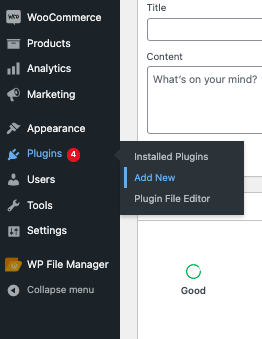
Suchen Sie im Plugin-Verzeichnis nach DSGVO-Cookie-Einwilligung .
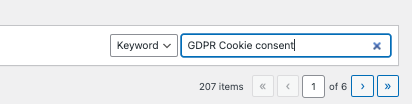
Installieren und aktivieren Sie das GDPR Cookie Consent & Compliance-Plugin von WebToffee.
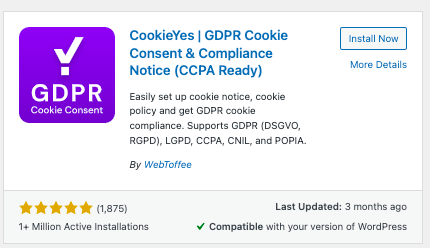
Dadurch werden die DSGVO-Cookie-Zustimmungseinstellungen zum Dashboard-Menü hinzugefügt.

Schritt 2: Cookie-Banner hinzufügen
Jetzt fügen wir unserem Shop ein Cookie-Banner hinzu.
Gehen Sie zu DSGVO-Cookie-Zustimmung > Einstellungen.
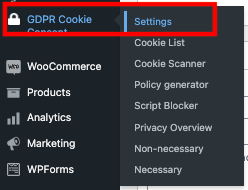
Klicken Sie auf der Registerkarte Allgemein auf das Optionsfeld Cookie-Banner aktivieren.
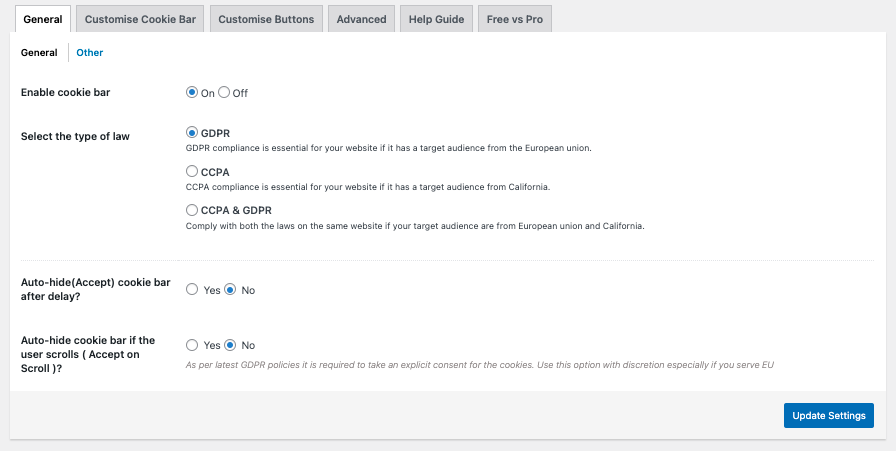
Wählen Sie die Art von Gesetz aus, das Sie einhalten möchten. Wenn Ihre Zielgruppe aus der EU stammt, wählen Sie GDPR , wenn sie hauptsächlich aus Kalifornien stammen, aktivieren Sie CCPA (California Consumer Privacy Act of 2018). Wenn Ihre Zielgruppe sowohl aus der EU als auch aus Kalifornien stammt, müssen Sie möglicherweise beide Gesetze einhalten, also wählen Sie CCPA & GDPR . Ich werde GDPR für diesen Artikel auswählen.
Wenn Sie das Cookie -Banner automatisch ausblenden möchten, klicken Sie auf Ja, andernfalls auf Nein.
Klicken Sie auf Einstellungen aktualisieren.
Schritt 3: Anpassen des Cookie-Banners
Klicken Sie in den Plugin-Einstellungen auf die Registerkarte Cookie-Banner anpassen.
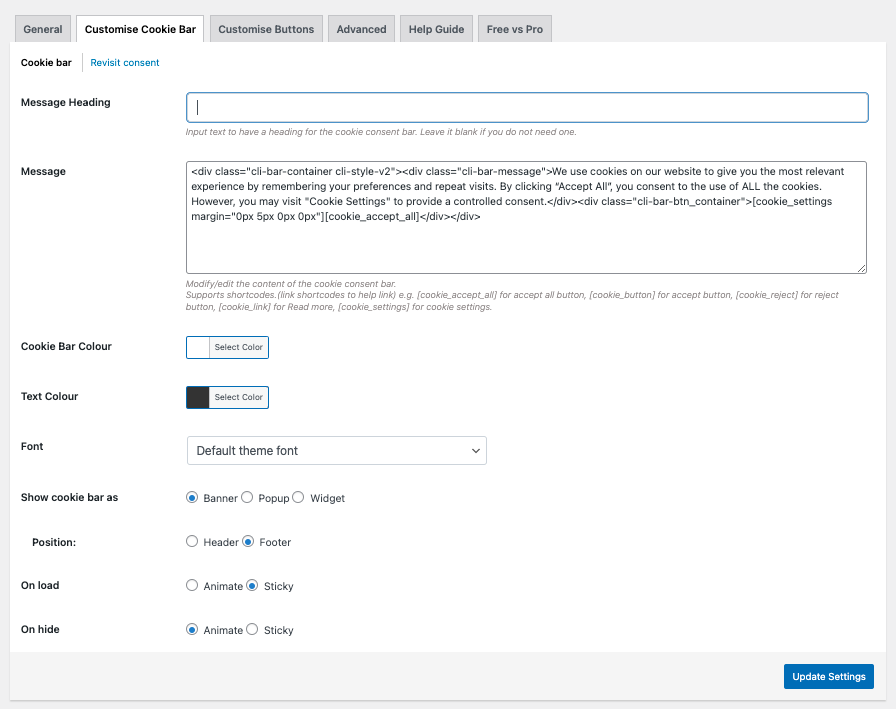
Geben Sie eine Bannerüberschrift in das Textfeld Nachrichtenüberschrift ein. Ich werde Cookie Consent als Bannerüberschrift hinzufügen.

Sie können den Inhalt des Banners im Textfeld „ Nachricht “ bearbeiten/ändern. Ich lasse es so wie es ist.

Wählen Sie die gewünschte Farbe für die Cookie-Leiste und den Text aus.
Legen Sie die Schriftart für den Text im Banner fest. Wählen wir Sans Serif für diese Demo.
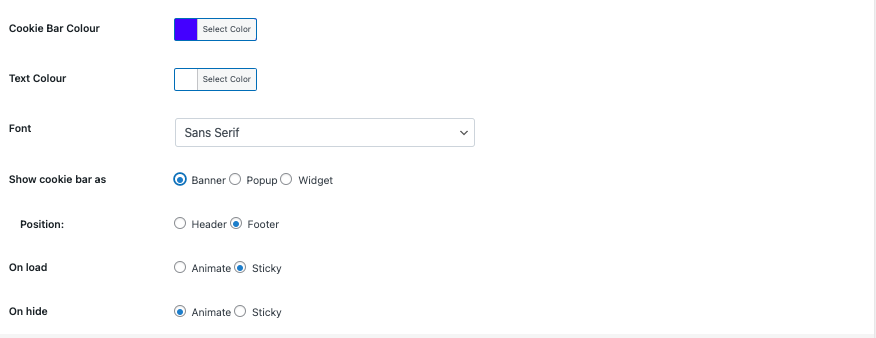
Wählen Sie aus, wie Sie das Cookie-Banner anzeigen möchten. Es gibt 3 Optionen Banner , Popup und Widget .
Sie können auch die Position und Animation für das anzuzeigende Cookie-Banner festlegen. Ich werde sie als Standard belassen.
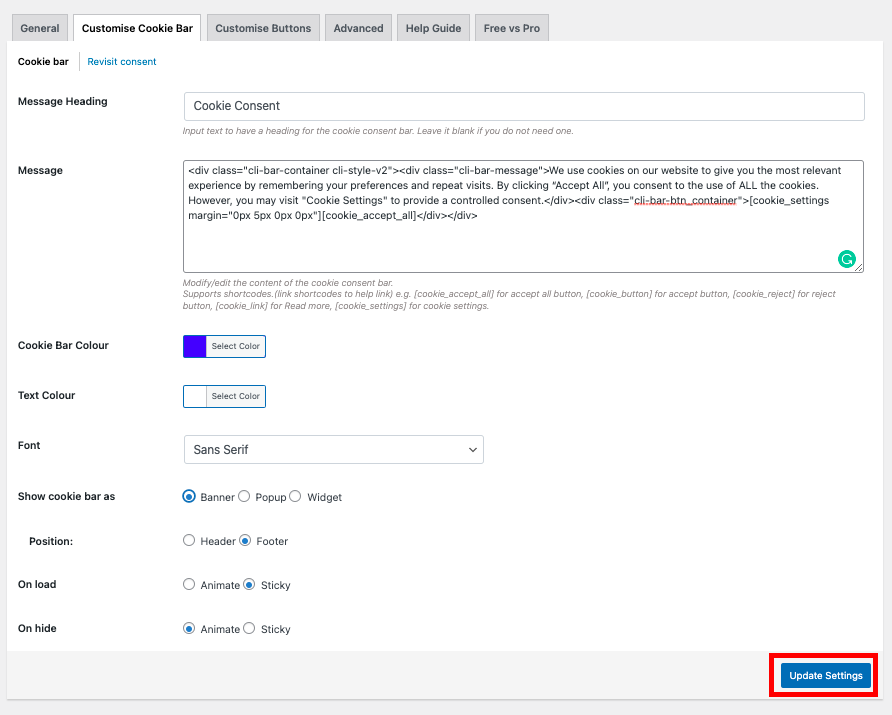
Klicken Sie auf Einstellungen aktualisieren.
Schritt 4: Schaltflächen hinzufügen
Standardmäßig zeigt das Cookie-Banner nur die Schaltfläche „Alle akzeptieren “ und die Schaltfläche „Cookie-Einstellungen “ an.
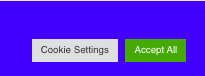
Fügen wir unserem Banner eine Schaltfläche zum Ablehnen hinzu.
Gehen Sie zu den Plugin-Einstellungen.
Klicken Sie auf die Registerkarte Cookie-Banner anpassen.
Unter dem Textfeld Nachricht sehen Sie die Shortcodes für jede Schaltfläche.
Hier sind die Shortcodes:
Schaltfläche „Alle akzeptieren“: [cookie_accept_all]
Akzeptieren-Schaltfläche: [cookie_button]
Schaltfläche „Ablehnen“: [cookie_reject]
Weiterlesen- Button: [cookie_link]
Cookie-Einstellungen: [cookie_settings]
Geben Sie den erforderlichen Shortcode für die Schaltfläche in das Meldungsfeld ein.
Ich füge [cookie_reject] hinzu, da ich eine Ablehnungsschaltfläche benötige.
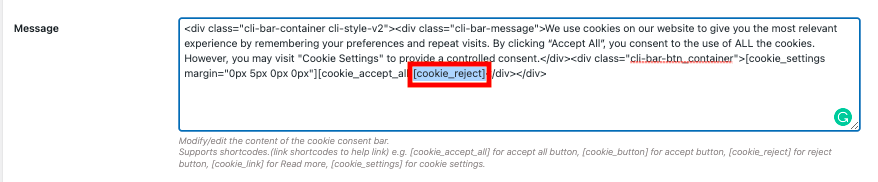
Klicken Sie auf Einstellungen aktualisieren, um den Shortcode zu speichern.
Schritt 5: Vorschau des Cookie-Banners
Rufen Sie Ihre Website auf.
Dort sehen Sie das Cookie-Consent-Banner mit unseren angewendeten Einstellungen.
Hier ist eine Vorschau des Cookie-Banners im Popup-Stil. Sie können verschiedene Layouts ausprobieren
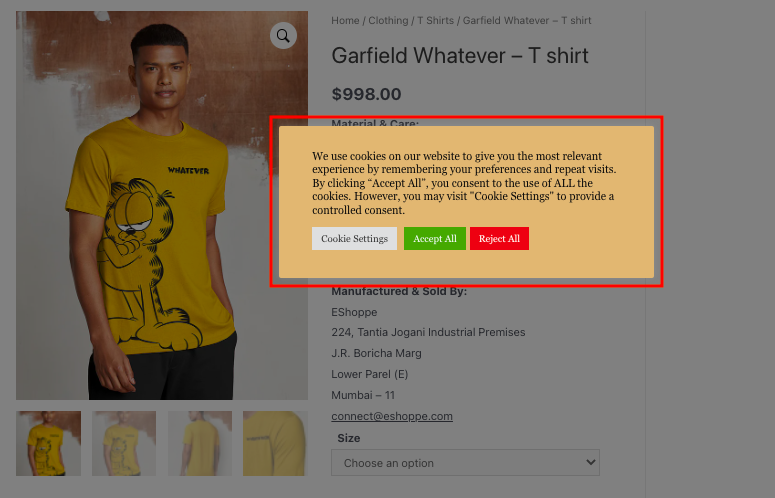
Sie können die Schaltfläche „Ablehnen “ zusammen mit der Schaltfläche „Alle akzeptieren “ sehen.
Abschluss:
Wie in diesem Artikel erwähnt, erspart Ihnen die DSGVO-Konformität Ihres WooCommerce-Shops nicht nur Strafen, sondern spiegelt auch den Ruf Ihrer Marke und das Vertrauen der Menschen in Ihre Marke wider. Sie können auch die von Ihrem WooCommerce-Shop verwalteten Benutzerdaten besser verstehen, wenn Sie die DSGVO einhalten.
Ich hoffe, dieser Artikel hat Ihnen geholfen, die DSGVO-Konformität zu verstehen und Ihren WooCommerce-Shop DSGVO-konform zu machen. Wenn Sie Zweifel haben, können Sie dies gerne unten kommentieren.
- War dies hilfreich ?
- Ja Nein
